Vylepšení obrázku pomocí efektu miniatury
Obrázek (fotografii krajiny apod.) můžete vylepšit tak, aby připomínal fotografii miniaturního modelu (dioráma).

 Poznámka
Poznámka
- Tento filtr je vhodný pro fotografie pořízené seshora, při pohledu dolů na předmět.
-
Vyberte obrázky, které chcete vylepšit.
-
Klepněte na tlačítko Speciální filtry (Special Filters) v dolní části obrazovky.
Otevře se okno Speciální filtry obrázků (Special Image Filters).
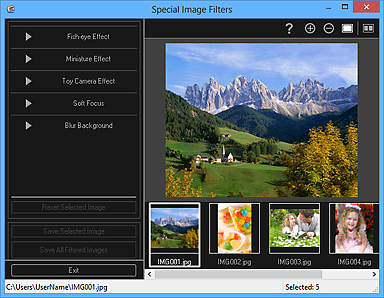
-
V oblasti vybraných obrázků vyberte obrázek, který chcete vylepšit.
Vybraný obrázek se zobrazí v oblasti náhledu.
 Poznámka
Poznámka- Je-li vybrán pouze jeden obrázek, zobrazí se pouze náhled a oblast vybraných obrázků nikoli.
-
Klepněte na tlačítko Efekt miniatury (Miniature Effect).
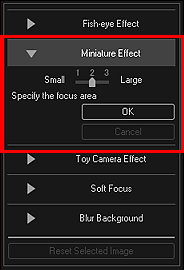
V oblasti náhledu se zobrazí bílý rámec (oblast, která nebude rozmazána).
 Poznámka
Poznámka- Pokud se bílý rámeček nezobrazí, přesuňte kurzor nad oblast náhledu.
- Velikost rámce můžete měnit posouváním jezdce pod položkou Efekt miniatury (Miniature Effect).
-
Přesunutím rámce nahoru nebo dolů určete polohu místa, kde má být nastaveno zaostření. Poté klepněte na tlačítko OK.

Oblasti mimo bílý rámeček jsou rozmazané a v levém horním rohu obrázku se zobrazí značka
 (Vylepšení).
(Vylepšení). Poznámka
Poznámka- Klepnutím na tlačítko
 (Zobrazit obrazovku porovnaní) zobrazíte vedle sebe v samostatném okně originál a vylepšený obrázek a budete moci porovnat a zkontrolovat výsledek.
(Zobrazit obrazovku porovnaní) zobrazíte vedle sebe v samostatném okně originál a vylepšený obrázek a budete moci porovnat a zkontrolovat výsledek. - K vrácení vylepšení můžete použít tlačítko Storno (Cancel). Vylepšení provedená pomocí jiných funkcí budou zachována.
- Klepnutím na tlačítko
-
Klepněte na možnost Uložit vybraný obraz (Save Selected Image) nebo Uložit všechny filtrov. obr. (Save All Filtered Images).
Vylepšené obrázky se uloží jako nové soubory.
 Poznámka
Poznámka- Chcete-li uložit pouze obrázky podle svého výběru, vyberte je a klepněte na tlačítko Uložit vybraný obraz (Save Selected Image). Klepnutím na možnost Uložit všechny filtrov. obr. (Save All Filtered Images) uložíte všechny vylepšené obrázky najednou.
- Vylepšené obrázky lze uložit pouze ve formátu JPEG/Exif.
-
Klepněte na tlačítko Konec (Exit).
 Důležité
Důležité- Pokud vylepšený obrázek neuložíte, budou vylepšení odstraněna.

